IPhone ou iPad: Tela Aparece Muito Grande ou Ampliada Demais

Resolva um problema onde a tela do Apple iPhone ou iPad aparece ampliada e é muito grande para usar devido ao problema do iPhone preso na ampliação.
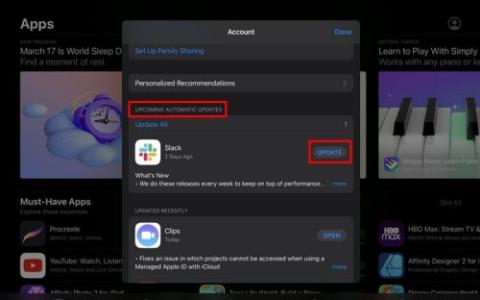
Manter os aplicativos do iPad atualizados é essencial. Você sempre terá os recursos mais recentes. E correções de bugs usando a versão mais recente do aplicativo. Se você não deseja atualizar manualmente seus aplicativos, pode ativar o recurso que faz isso para você em seu iPad. Mas mesmo que você tenha esse recurso ativado, alguns aplicativos ainda precisam ser atualizados. Se você é novo no iPad ou esqueceu as etapas, ficará feliz em saber que é rápido. Portanto, você ainda pode fazê-lo, mesmo que não tenha muito tempo. Você verá quais são suas opções com ou sem Siri.
Como atualizar manualmente o aplicativo no iPad (iPadOS 16)
Quando você está esperando a chegada de um novo recurso, o tempo parece passar muito devagar. Você pode ter o app atualizado automaticamente, mas e se quiser saber agora se o recurso chegou? Atualizar o aplicativo manualmente fornecerá os recursos mais recentes, pois quando os aplicativos são atualizados automaticamente, eles não são instalados assim que ficam disponíveis. Você pode verificar se há atualizações pendentes acessando a App Store . Quando o aplicativo estiver aberto, toque na sua foto de perfil ( se você tiver uma ) e, quando a janela Conta aparecer, deslize para baixo até ver as próximas atualizações automáticasseção. Se houver atualizações pendentes, é aqui que você as encontrará. Você pode atualizar os aplicativos individualmente tocando no botão de atualização desse aplicativo ou pode atualizá-los todos escolhendo a opção Atualizar tudo.

Atualize manualmente os aplicativos do iPad
Opções adicionais
Outro caminho que você pode seguir para verificar se um aplicativo precisa ser atualizado é pesquisar como faria com qualquer outro aplicativo. Toque na opção Pesquisar no canto inferior direito e procure o aplicativo. Você deve ver um botão de atualização à direita quando ele aparecer nos resultados da pesquisa. Caso contrário, isso significa que não há atualização. Não se esqueça de verificar as atualizações na seção Comprado da App Store. A área de Compras pode ser encontrada tocando na sua foto de perfil e, quando a janela Conta aparecer, será a primeira da lista. Você também pode dizer: "Ei Siri, atualize o TikTok". E aí a Siri vai procurar o app, mas só vai levar para os resultados da busca onde o app vai estar. Você precisará tocar no botão Atualizar no aplicativo ( se houver ).

Seção comprado na App Store
Lá você verá uma lista de todos os aplicativos. Se nenhuma atualização estiver pendente, apenas será aberto, mas se houver, você verá o botão de atualização.
Como atualizar automaticamente o aplicativo no iPad (iPadOS 16)
Se você preferir que seu iPad cuide das atualizações, a opção Atualização automática é o caminho para você. Para configurar isso, abra o aplicativo Configurações no seu iPad e toque em Apple Store , seguido da opção Atualizações do aplicativo . Você só precisa ativá-lo e pronto.

Atualizações de aplicativos nas configurações do iPad
Leitura adicional
Se você não se importa em ter mais aplicativos para atualizar, talvez queira conferir os dez melhores aplicativos para iPad para crianças para aprendizado e entretenimento . Ou, se você está se sentindo estressado ( e quem não está, certo? ), também pode experimentar esses 18 aplicativos de bem-estar para relaxar . Talvez você possa se livrar desse estresse tendo um aplicativo planejador onde você pode anotar coisas importantes que você precisa observar para se manter organizado. Sinta-se à vontade para usar a barra de pesquisa para explorar outros artigos para ler e relaxar no final do dia.
Conclusão
A maneira mais fácil de atualizar seus aplicativos no iPad é pedir a ajuda da Siri. Quando você diz "Ei, Siri, atualize o Slack". A Siri pode não atualizar o aplicativo para você automaticamente, mas você economizará um tempo valioso, pois só precisará tocar em um botão. Isso é ótimo se você deseja atualizar apenas um aplicativo, mas para garantir que todos os aplicativos sejam atualizados, você precisará seguir as etapas mencionadas anteriormente. Se você disser à Siri para atualizar todos os seus aplicativos, ela apenas o levará à loja de aplicativos e não fará nada. Como você atualiza seus aplicativos, manualmente ou automaticamente? Compartilhe seus pensamentos nos comentários abaixo e não se esqueça de compartilhar o artigo com outras pessoas nas redes sociais.
Resolva um problema onde a tela do Apple iPhone ou iPad aparece ampliada e é muito grande para usar devido ao problema do iPhone preso na ampliação.
Aprenda como acessar o cartão SIM no iPad da Apple com este tutorial.
Neste post, cobrimos como resolver um problema em que a navegação de mapas e os recursos de GPS não funcionam corretamente no Apple iPhone.
Aprenda o que são arquivos com extensão AAE e como você pode abri-los em dispositivos Apple e Windows neste tutorial.
Descubra como otimizar as configurações da tela giratória do iPhone para uma experiência de usuário mais agradável, adaptando-se ao seu conteúdo e ao seu uso diário.
Sua conta foi desativada na App Store e iTunes? Aqui estão algumas dicas e soluções eficazes para recuperar sua conta Apple desativada.
A vibração não está funcionando no seu iPhone? Aqui estão algumas dicas que farão seu iPhone vibrar ao receber chamadas e alertas.
Quer reproduzir um vídeo ou mostrar fotos do iPhone para a TV Samsung? Confira quatro maneiras de espelhar a tela do iPhone na smart TV Samsung.
Se estiver usando o Apple Maps ou reservando um Uber, você precisa aprender como ativar a Localização precisa no iPhone para sua conveniência.
O WhatsApp continua travando ou não abre no seu iPhone? Vamos dar uma olhada em 10 maneiras fáceis que podem ajudá-lo a corrigir esse problema.






